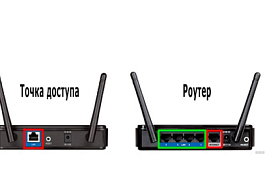Маршрутизатор Keenetic Giga отлично подойдет для дома или небольшого офиса. Двухдиапазонный маршрутизатор с отличным функционалом, гигабитными портами и возможностью подключения принтеров, модемов.
Содержание
Под брендом Zyxel Keenetic выпускают роутеры достойного качества. Одна из популярных моделей – Giga. Комплектация устройства стандартная: блок питания, прибор и сетевой кабель. Также производитель предлагает руководство пользователя. Giga Keenetic получил классический, простой дизайн, поэтому он гармонично вписывается в любой интерьер.
Если нужно усиление сотового сигнала или мобильного интернета, изучите предложения нашего каталога. В продаже оборудование для качественной голосовой связи и высокоскоростного беспроводного соединения.
Описание
Keenetic Giga привлекает пользователей мощным процессором MediaTek MT7621AT, который отвечает за производительность устройства. Это двухдиапазонная модель, которая может работать на частотах 2,4 и 5 ГГц. В первом случае скорость передачи данных средняя, а радиус действия достаточно большой, однако при множестве соседских маршрутизаторов будут возникать помехи. 5 ГГц выбирают для игр, подключения Smart TV. Для каждой этой сети пользователи могут задать название и ключ доступа.
Keenetic Giga на частоте 2,4 ГГц работает на скорости до 400 Мбит/с. А в диапазоне 5 ГГц скоростной показатель составляет 867 Мбит/с. Также модель поддерживает технологию MU-MIMO. Маршрутизатор оснащен четырьмя антеннами, коэффициент усиления которых составляет 5 dBi. Этого показателя будет достаточно для квартиры, в которой 4–5 комнат. WAN и локальные порты предполагают скорость 1 Гбит/с.
На корпусе присутствует четыре порта LAN, к которым можно подключать телевизоры, ноутбуки или компьютеры. Для интернет-кабелей предусмотрено два разъема: один для витой пары, а второй для оптоволокна. Одновременно их использовать нельзя. Также на корпусе предусмотрена кнопка сброса, которую нужно зажать на десять секунд.
Как подключить
Подключить интернет можно разными способами:
- Используйте интернет-кабель от провайдера. Провод устанавливаем в разъем WAN.
- Если вы получаете интернет через оптоволокно, используйте соответствующий разъем с маркировкой SFP.
- Когда пользователь работает с 3G/4G модемом, его подключают к роутеру через порт USB. Он расположен на корпусе сбоку.
- Еще один вариант подключения – aDSL. Этот способ предполагает использование телефонной линии.
Для подключения локальных устройств используйте кабель или беспроводную сеть. Если роутер нужно настроить впервые, лучше подключите его к ноутбуку кабелем через разъем LAN.
Вход в панель управления и настройки
После подключения маршрутизатора можно переходить к его настройкам. Чтобы сделать это, необходимо попасть в панель управления. Откройте на компьютере или ноутбуке браузер, в адресной строке введите адрес устройства 192.168.10.1. После этого перед вами откроется окно с предложением пройти авторизацию. Используйте данные, указанные на этикетке, прикрепленной к роутеру.
Чтобы настроить соединение, подготовьте договор, который вам выдал провайдера. При первом подключении маршрутизатора система предложит воспользоваться помощником «Мастер быстрой настройки».
Дальнейшие действия:
- Укажите тип соединения. Чаще всего это Ethernet.
- Укажите в соответствующих полях данные, прописанные в договоре.
- Настройка беспроводной сети. Вы можете настроить по отдельности обе сети 2,4 ГГц и 5 ГГц. Для каждой из них придумайте название и пароль. Чтобы обеспечить надежное, безопасное соединение, выбираем тип шифрования WPA2-PSK.
- Ограничение скоростного показателя. Пользователи могут выставлять ограничения скорости для всех устройств, подключаемых к роутеру. Откройте подраздел «Список устройств», напротив каждого устройства выставите допустимую скорость.
- Родительский контроль. Функционал прибора дает возможность защитить детей от вредоносных сайтов и взрослого контента.
- Переадресация портов. Эту функцию вы найдете в одноименном разделе меню. Включите опцию, введите устройство, на которое будет осуществляться переадресация. Укажите протокол и порт. Не забудьте сохранить новые настройки.
Маршрутизатор Keenetic Giga отлично подойдет для дома или небольшого офиса. Двухдиапазонный маршрутизатор с отличным функционалом, гигабитными портами и возможностью подключения принтеров, модемов однозначно устроит самых требовательных пользователей.